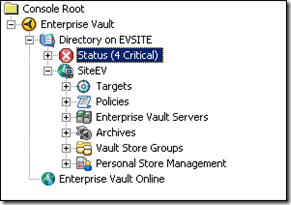L’utilisation d’une commande PowerShell, permet d’obtenir le statut des sauvegardes
de l’ensemble des banques d’informations.
Vérifions la sauvegarde des banques de boîtes aux lettres:
Get-MailboxDatabase -Status | sort-object Name | ft Name, LastFullBackup, LastIncrementalBackup
Cette commande affiche le nom de la base, la date de la dernière sauvegarde “FULL” et
La date de la dernière sauvegarde “Incrémentale”; le tout trié sur le nom.
Vérifions la sauvegarde de la (des) banque(s) publique(s):
Get–PublicFolderDatabase –Status | sort–object Name | ft Name, LastFullBackup, LastIncrementalBackup
Dans ces exemples, on constate que la colonne “LastIncrementalBackup” est vide.
Cela indique que la dernière sauvegarde était de type “FULL”.
Après la sauvegarde de type “LastIncrementalBackup” cette information sera présente.